|
Werde hier mal erklären wie man eine gebogene Schriften erstellt.
Öffne eine neue Leinwand 500 x 500 px transparent
Wähle dein Formwerkzeug Ellipse und
zieh eine große Ellipse auf.


Nicht in eine Rasterebene umwandeln.
Neue Ebene und dein Textwerkzeug
wählen
Da es PSP 9 und 10 ein bisschen änderst aussieht beide Bilder
Corel Paint Shop Pro X

Corel Paint Shop Pro X6

Bei Erstellen steht Frei. bei 10
und beim Pro X6 Schwebend
Such dir nun eine Schrift die dir gefällt. Ich hab Vordergrund
und Hintergrundfarbe eingestellt
Wie du es machst, ist egal. Klick mit deinem
Textwerkzeug auf deinen Kreis, es wir ein Zeichen sichtbar sein

Nun schreibst du auf den oberen Kreis.
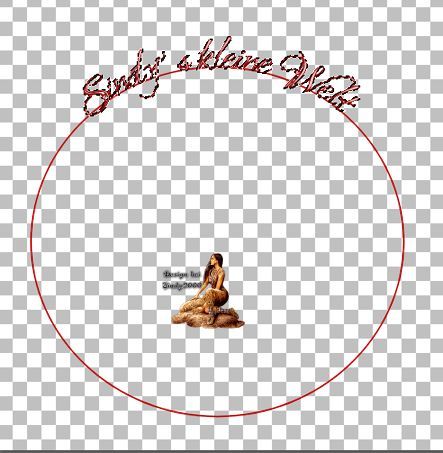
Auswahl aufheben. In der Ebenenpalette lösche
die Vektorebene.
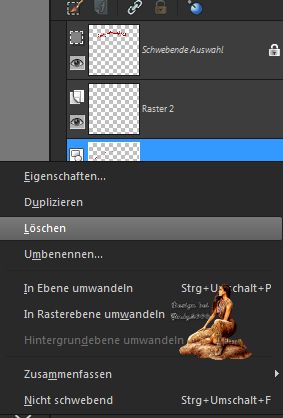
Nun ist nur noch deine Schrift da. Du kannst jetzt eine Innenfase machen
oder wenn du deine Schrift auf Hintergrund setzt einen Schatten.

Mit der Tastenkombination Strg C und V schneidest du
nur den Schriftzug aus und kannst jetzt als Gif speichern.
Auf zur nächsten Schrift :
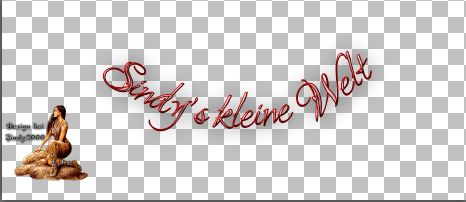
Ich möchte jetzt unten schreiben, auf dem Vektorkreis geht das so nicht.
Aber wenn du einen Vektorkreis aufziehst und
dann auf Bild horizontal spiegeln gehst es auch so *grins*
Wieder beide Bilder von beiden PSP
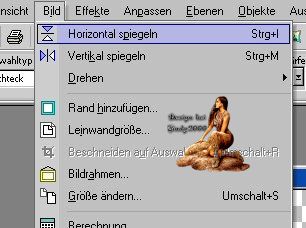
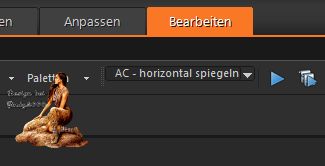
Nun mit dem Textwerkzeug wieder auf den Rand klickst, schreibst du unten
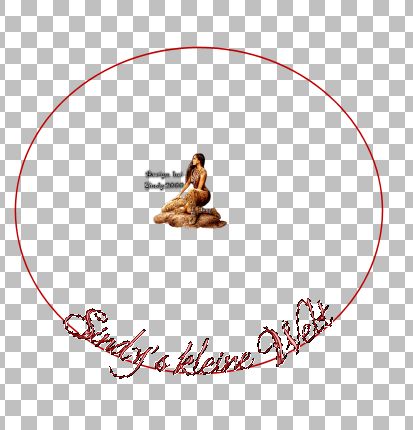
Auswahl aufheben. In der Ebenenpalette lösche
die Vektorebene.
Nun ist nur noch deine Schrift da. Du kannst jetzt eine Innenfase machen
oder wenn du deine Schrift auf Hintergrund setzt einen Schatten.
Mit der Tastenkombination Strg C und V schneidest du
nur den Schriftzug aus und kannst jetzt als Gif speichern.

Ich
hoffe das
Tutorial hat dir
Spaß gemacht!
|